1、前篇经验我们讲解了PPT开始选项卡绘图组中的形状工具,需要注意的是,形状工具可以实现流程图绘制等效果,但是SMARTART在流程图上更具有优越性。
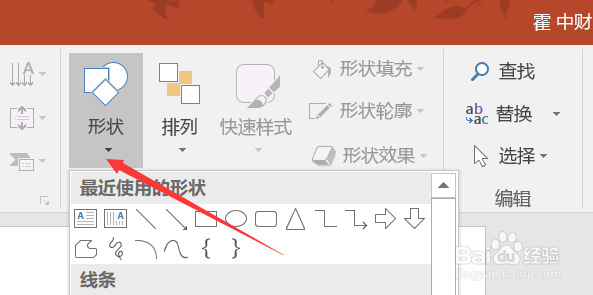
2、本篇经验我们讲解PPT开始选项卡绘图组的排列操作,这个工具是实现PPT精致排版的最佳和必备利器。

3、首先我们看一下前四个,这是针对层的操作,类似于PS,画布显示的内容是通过图层的变化来看出不同,因而层的顺序决定了最后的样貌。比如第一层是一棵树,第二层是一只狗,最终可以实现狗在树下的效果。


4、接下来是组合对象中的三项,分别是组合、取消组左佯抵盗合和重新组合。比如上述例子中,狗和树的位置已经排好了,为了防止无意的操辑湃形傥作会改变两者之间的相对距离,因而选择将其组合,并且组合起来可以通过选择窗格看出是否组合。取消组合就是反向操作,很好理解。
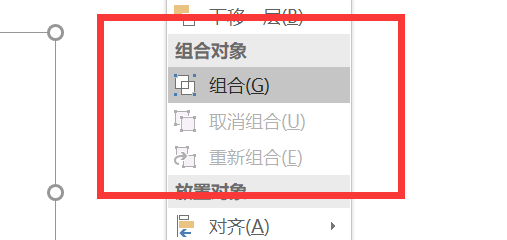
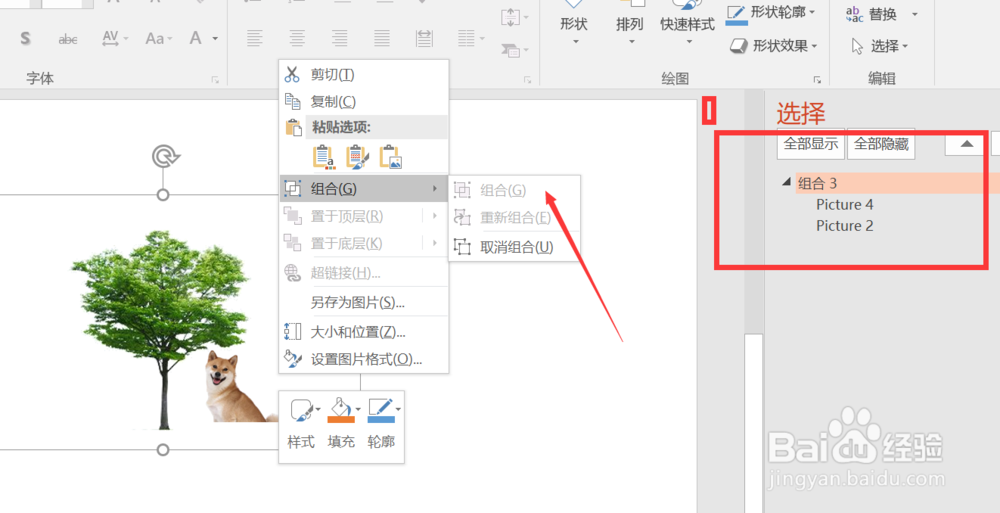
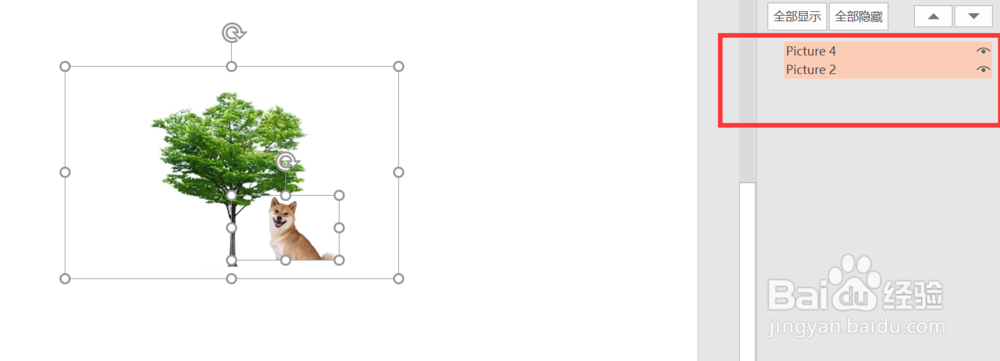
5、接下来有三项对齐旋转和选择窗格,选择窗格可以在选择中打开。
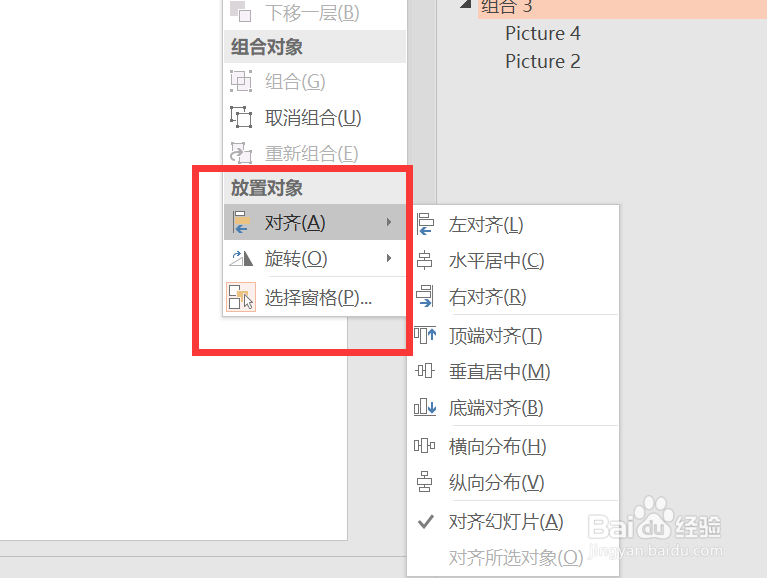

6、而旋转则是依据一定的角度,以物体的中心点为中心进行一定的旋转。
